Sådan rettes manglende Face ID og adgangskode i indstillinger
"Pludselig kan jeg ikke få adgang til ændringen af adgangskoden fra appen Indstillinger, og Face ID og adgangskode mangler"Hvordan kan jeg løse dette problem?" Der er et par sikkerhedsforanstaltninger indbygget i iPhones. Face ID og adgangskoden er for eksempel den første forsvarslinje for databeskyttelse. Nogle mennesker kan dog ikke finde muligheden i deres indstillinger. Som følge heraf kan de ikke ændre deres adgangskoder eller andre relevante indstillinger. Dette indlæg fortæller dig, hvordan du løser dette problem hurtigt.
SIDEINDHOLD:
Del 1: Hvorfor Face ID og adgangskode mangler
Hvor er Face ID i indstillingerne? Det er normalt under Siri & Search-funktionen og over Emergency SOS-funktionen. Hvis du opdager, at det er forsvundet, er der stor sandsynlighed for, at du har begrænset adgangskodeændringer. Selvfølgelig kan forældede iOS-versioner og softwarefejl også føre til problemet.
Del 2: Sådan repareres manglende ansigts-ID og adgangskode i indstillinger
Softwarefejl og forkerte indstillinger kan medføre, at Face ID og adgangskode ikke bliver fundet. Heldigvis kan du hurtigt rette indstillingerne og udføre fejlfinding. Vi deler de præcise arbejdsgange nedenfor:
Løsning 1: Tillad ændringer af adgangskoden
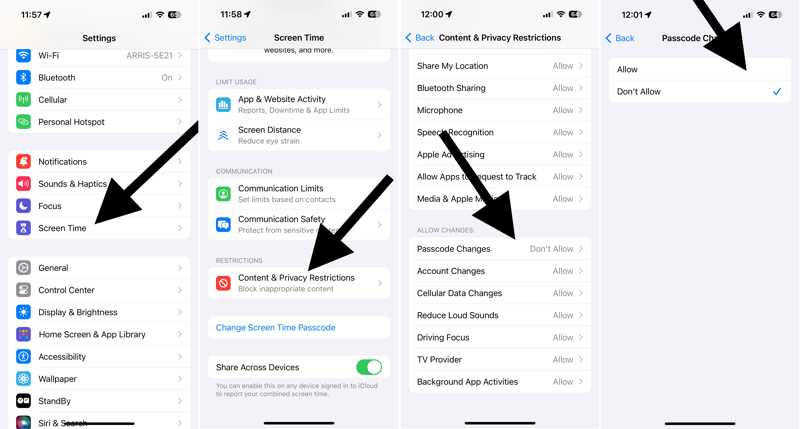
Trin 1 Åbne Indstillinger app på din iPhone.
Trin 2 Gå til Skærmtid fane.
Trin 3 Vælg Begrænsninger for indhold og privatliv.
Trin 4 Tryk på Ændringer af adgangskode under Tillad ændringer sektion.
Trin 5 Sørg for at vælge Tillad.
Trin 6 Gå nu tilbage til Indstillinger app og Face ID og adgangskode skulle dukke op.
Løsning 2: Opdater software
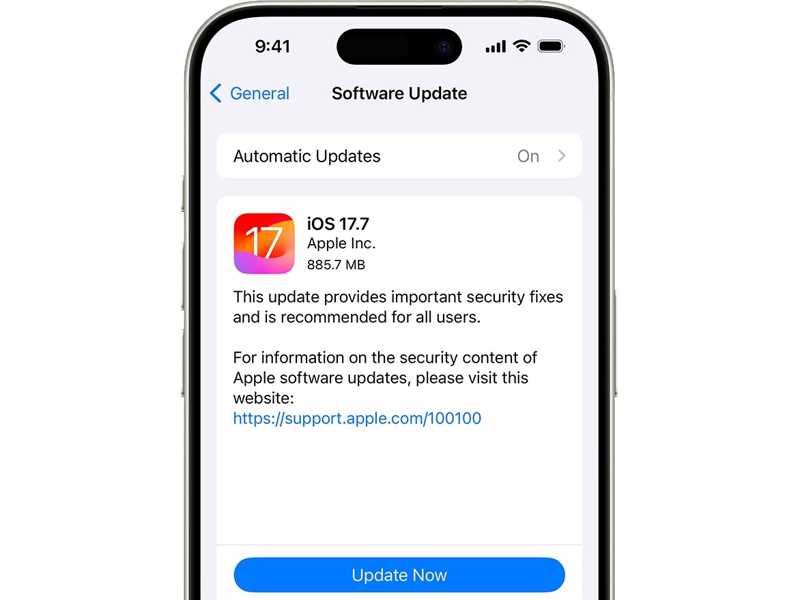
Trin 1 Gå til Generelt i Indstillinger ca.
Trin 2 Type softwareopdatering for at opdage de nye opdateringer.
Trin 3 Hvis en opdatering er tilgængelig, skal du trykke på Opdater nu or Hent og installer .
Trin 4 Følg instruktionerne for at opdatere din software.
tips: Du kan også tænde automatiske opdateringer for at holde din iOS opdateret automatisk.
Løsning 3: Tving genstart af din iPhone

På en iPhone 8 eller nyere
Tryk hurtigt og slip det volumen op .
Gør det samme med volumen Down .
Hold sideknappen nede, indtil du ser Apple-logoet.
På en iPhone 7/7 Plus
Hold volumen Down + Side knapper sammen.
Når Apple-logoet vises, skal du slippe knapperne.
På en iPhone 6s eller tidligere
Hold Hjem + Vågeblus til / knapper samtidigt.
Slip dem, når Apple-logoet dukker op.
Løsning 4: Nulstil alle indstillinger
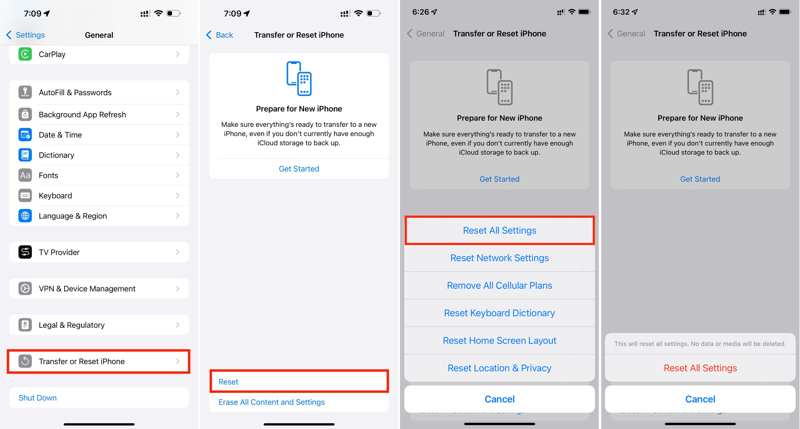
Trin 1 Kør din Indstillinger ca.
Trin 2 Gå til Generelt fane.
Trin 3 Tryk på Overfør eller nulstil iPhone.
Trin 4 Vælg Nulstil og vælg Reset All Settings.
Trin 5 Hvis du bliver bedt om det, skal du indtaste din iPhone-adgangskode eller Apple ID-adgangskode.
Trin 6 Til sidst skal du trykke på Reset All Settings igen på popup-vinduet.
Del 3: Sådan låser du op for iPhone efter manglende Face ID og adgangskode
Hvis du har prøvet ovenstående løsninger, men Face ID og adgangskode stadig mangler, Apeaksoft iOS Unlocker kan hjælpe dig. Det fjerner de gamle Face ID'er og adgangskoder samt låser din enhed op uden nogen blokering.
Den nemmeste måde at låse op for manglende Face ID og adgangskode på din iPhone
- Slet skærmlåse fra en iPhone med tre trin.
- Tilgængelig til at cifrere adgangskoder, Ansigts-ID'erog Touch ID'er.
- Spørg ikke efter din Apple ID-adgangskode eller andre krav.
- Kompatibel med de nyeste versioner af iOS.
Sikker download
Sikker download

Sådan låser du din iPhone op efter manglende Face ID og adgangskode
Trin 1 Forbind din iPhone til din computer
Start det bedste værktøj til fjernelse af Face ID, når du har installeret det på din computer. Det er tilgængeligt for Windows 11/10/8/7/XP/Vista og Mac OS X 10.7 eller nyere. Forbind din iPhone til din computer med et Lightning-kabel. Softwaren registrerer den automatisk. Gå derefter til Tør adgangskode tilstand og klik på Starten knappen for at fortsætte.

Trin 2 Download firmwaren
Vent på, at dine enhedsoplysninger indlæses. Kontroller hvert element, og ret det manuelt, hvis et element er forkert. Klik på Starten knappen for at downloade firmwarepakken. Det kan tage et stykke tid og kræver en stabil internetforbindelse. Bemærk, at denne arbejdsgang vil Gendan fabriksindstillinger din iPhone.

Trin 3 Lås op din iPhone
Når download er færdig, skal du indtaste 0000 og klik på Lås knappen for at begynde at slette den cifrede adgangskode og Face ID'er, der er gemt på din iPhone. Når det er gjort, vil du se det manglende Face ID og adgangskode igen. Nu kan du indstille en ny adgangskode og Face ID.

Konklusion
Nu bør du forstå, hvad du kan gøre hvornår Face ID og adgangskode mangler i din Indstillinger-app. Du kan følge de almindelige løsninger til fejlfinding. Den ultimative løsning er at fjerne alle dine adgangskoder og Face ID'er ved hjælp af Apeaksoft iOS Unlocker. Det brugervenlige design forenkler arbejdsgangen. Det gør det til en god mulighed for almindelige mennesker. Hvis du har andre spørgsmål om dette emne, er du velkommen til at skrive dem ned under dette indlæg, så svarer vi hurtigt på dem.
Relaterede artikler
Denne guide demonstrerer fem dokumenterede metoder til at nulstille din glemte iCloud-adgangskode og genvinde adgang til din iCloud-konto.
Leder du efter ulåste iPhones til salg? Denne artikel viser de bedste steder at finde disse enheder og forklarer, hvordan man låser en iPhone op.
Sådan nulstiller du den glemte nøgleringsadgangskode på din Mac og effektivt får adgang til den gratis Apple-adgangskodeadministrator igen.
For at låse et låst Apple ID op kan du læse og følge vores 4 dokumenterede metoder og trinvise vejledning for at fuldføre arbejdet hurtigt.

